Reklama
Aplikácia klávesnice vo vašom telefóne môže byť zastaraná, beztvará alebo horšia, neistý Ak vlastníte zariadenie HTC Beware, reklamy TouchPalMinulý víkend začal TouchPal zobrazovať reklamy na smartfónoch HTC. Neznie to až také zlé, kým nezistíte, že TouchPal je predvolená aplikácia klávesnice pre smartfóny HTC. Čítaj viac .
Možno používate rovnakú základnú klávesnicu zásob, ktorá sa dodáva s telefónom s Androidom - niečo, čo sa za dva roky neaktualizovalo. Čo sa týka klávesníc Android, tam sú lepšie, rýchlejšie a bezpečnejšie možnosti.
Vyskúšajte aplikáciu klávesnice od tretích strán
Prechod na inú klávesnicu Android vás nestojí nič. V skutočnosti to len zvýši vašu produktivitu. Budete môcť písať rýchlejšie a budete mať rýchly prístup k ikonám emojis a GIF.
Gboard - Vlastná klávesnica Android pre Android od spoločnosti Google bola prerobená na Gboard. Integruje vyhľadávaciu lištu Google, písanie gest, vyhľadávanie Emoji a GIF, motívy, textové skratky a ďalšie. Ak ste unavení z používania klávesnice tretej strany, jednoducho choďte na Gboard. vy
s oficiálnou klávesnicou spoločnosti Google sa nemôže pokaziť 10 vecí, ktoré ste nevedeli, Gboard pre AndroidNajlepšia klávesnica pre Android je pravdepodobne tá, ktorá je predinštalovaná: Gboard. Využívate však všetky jeho vynikajúce vlastnosti? Čítaj viac .SwiftKey - Môže chýbať nad hlavnými funkciami, ale pokiaľ ide o písanie, Swiftkey je najlepšou voľbou Najlepšie aplikácie pre Android v Obchode Google Play pre rok 2019Hľadáte najlepšie aplikácie pre Android pre svoj telefón alebo tablet? Tu je náš komplexný zoznam najlepších aplikácií pre Android. Čítaj viac . Swiftkey má jeden z najlepších predpovedacích a písacích nástrojov (pre písanie palcom aj gestami).
Obchod Play je naplnené inými alternatívnymi klávesnicami 5 najlepších Android klávesníc pre Emojis, GIF a ďalšieTieto klávesnice uľahčujú pridávanie súborov GIF, emodži a všetkých ďalších dobrôt do všetkého, čo píšete. Čítaj viac môžete vyskúšať Fleksy a viac.
Ako povoliť novú klávesnicu Android
Pri prvom spustení aplikácie pre klávesnicu vás prevedie procesom aktivácie novej klávesnice. Toto je potrebné vykonať v Nastaveniach. Pokyny sa môžu líšiť v závislosti od verzií systému Android a koža výrobcu Vysvetlené vzhľady pre Android: Ako menia výrobcovia hardvéru skladom Android?Výrobcovia hardvéru radi vzali Android a premenili ho na niečo, čo je úplne ich vlastné, ale je to dobrá alebo zlá vec? Pozrite sa a porovnajte tieto rôzne vzhľady systému Android. Čítaj viac . Ak nenájdete konkrétnu ponuku, skúste v aplikácii Nastavenia vyhľadať výraz „klávesnica“.
Krok 1: Otvor nastavenie aplikáciu a vyberte Jazyk a vstup.
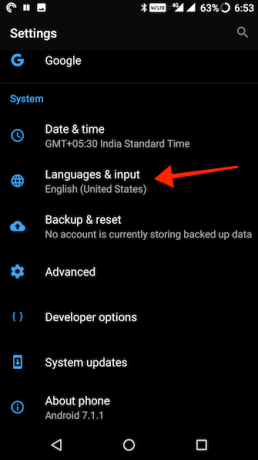
Krok 2: V tomto zozname klepnite na Virtuálna klávesnica.
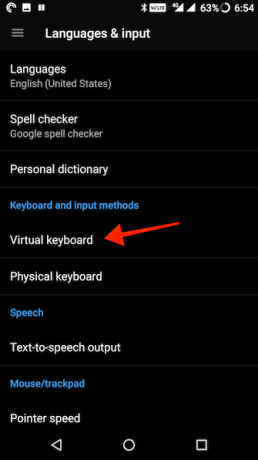
Krok 3: Zobrazí sa zoznam povolených klávesníc. Klepnite na Spravujte klávesnice.
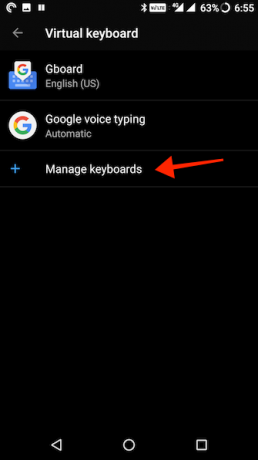
Krok 4: Klepnutím na prepínač vedľa názvu klávesnice zapnete konkrétnu klávesnicu.
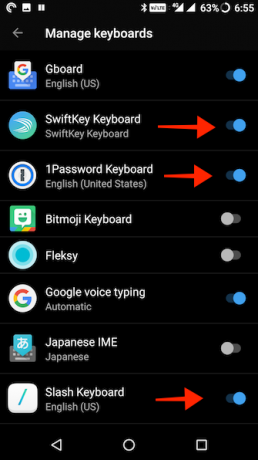
Všimnite si, že jednoduché povolenie virtuálnej klávesnice v Nastaveniach nenahrádza klávesnicu. Musíme to urobiť ručne.
Ako zmeniť klávesnicu v systéme Android
Môžete prejsť na konkrétnu aplikáciu klávesnice a povoliť ju, alebo to môžete urobiť priamo z pohľadu klávesnice.
Krok 1: Ak chcete povoliť klávesnicu, prejdite na panel vyhľadávania.
Krok 2: Keď je klávesnica viditeľná, v pravom dolnom rohu navigačnej lišty nájdete malú ikonu klávesnice. Klepnite na to.
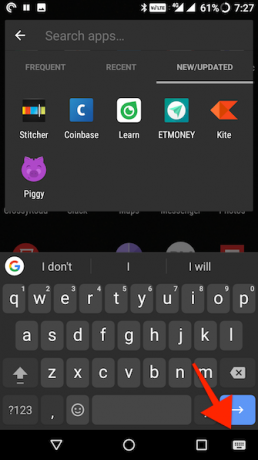
Krok 3: Zobrazí sa kontextové okno Zmena klávesnice. V tomto zozname sa zobrazia všetky povolené klávesnice. Klepnite na klávesnicu, na ktorú chcete prepnúť.
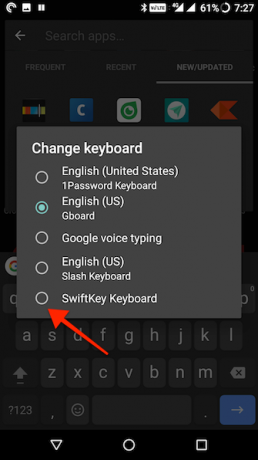
A práve ste prešli na novú klávesnicu! Ak používate Gboard alebo klávesnicu so systémom Android, klepnite a podržte na klávesnici Medzerník vyvolať rovnaké kontextové okno.
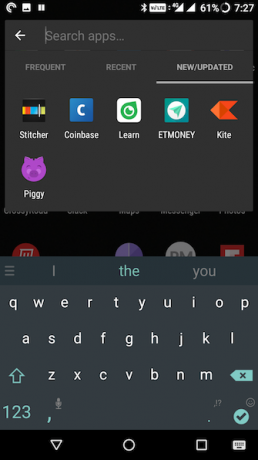
Ak chcete používať viac klávesníc, nezabudnite na toto tlačidlo, aby ste mohli rýchlo prepínať medzi všetkými povolenými klávesnicami.
Pokračujte v výmene skladových aplikácií
Klávesnica Android je iba jednou z súčastí, ktoré môžete nahradiť, aby ste mali lepší zážitok. Skúste raketomet vymeniť za niečo to je bohatšie a rýchlejšie. V systéme Android môžete dokonca vymeniť telefón, kontakty a predvolená e-mailová aplikácia s niečím lepším.
A ak uvažujete o kúpe fyzickej klávesnice, tu je ako pripojiť klávesnicu USB k telefónu Android Ako pripojiť klávesnicu USB k telefónu AndroidChceli ste niekedy na svojom zariadení so systémom Android používať skutočnú klávesnicu? Nastavenie je v skutočnosti veľmi jednoduché! Tu je podrobný sprievodca. Čítaj viac .
Khamosh Pathak je autor na voľnej nohe pre technológiu a User Experience Designer. Keď ľuďom nepomáha využívať to najlepšie zo svojej súčasnej technológie, pomáha klientom navrhovať lepšie aplikácie a webové stránky. Vo svojom voľnom čase ho nájdete v komediálnych špeciáloch na Netflixe a znovu sa snažíte prejsť dlhou knihou. Na Twitteri je @pixeldetective.